发布时间:2021-08-26 11: 31: 36
对于从事编码工作的工作者来说,日常编码工作无非在三个系统下完成,分别是Windows、Linux和Macintosh,相应的编码完成的源文件也会存在格式的不同,那么在Windows系统下完成的编码源文件想要在Linux或者Macintosh系统下使用,就需要对其进行文件格式的转换,那么如何进行转换呢?
今天小编就运用UltraEdit文本编辑器软件来解决文件格式及编码转换这一问题,下面进行详细讲解。
启动UltraEdit软件,在UltraEdit软件中打开需要进行格式转换的文件。在这里,可以选择将所需文件直接拖拽到UltraEdit软件中,也可以点击UltraEdit主界面菜单栏中的“文件”,选择“打开”选项,在弹出的“文件”窗口中选择所需文件并打开。
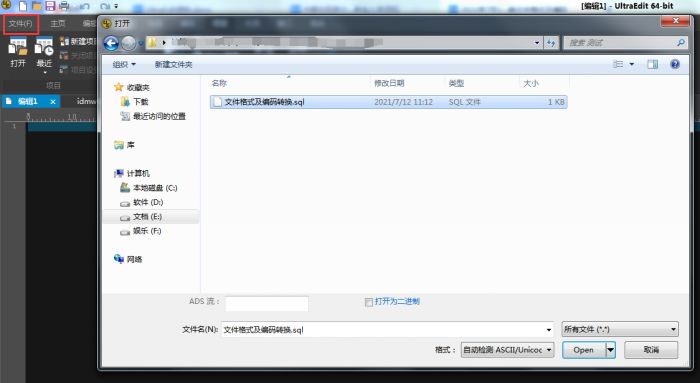
在UltraEdit软件下方的信息栏中我们可以看见打开文件的文件格式及其编码是DOS和GBK,DOS代表的就是在Windows系统下完成的编码文件。

点击UltraEdit软件菜单栏中的“高级选项”,在其下工具栏中选择“转换”选项,在“转换”下拉选项中我们可以看到Unix/Mac(传统)到DOS、DOS到MAC(传统)和DOS到UNIX三个选项。
在这里,就需要我们根据实际需求进行选择转换为哪一种格式文件,选择完成后点击“保存”,文件格式就转换完成了。
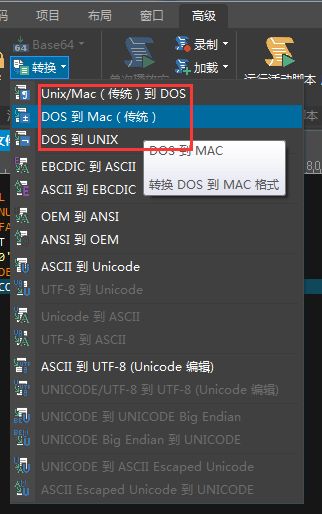
点击UltraEdit软件菜单栏中的“高级选项”,在其下工具栏中选择“转换”选项,在“转换”下拉选项中根据实际需求选择需要转换的编码。
还有更为简便的方法,就是在UltraEdit软件下方的信息栏中找到当前文件的编码格式,点击其右侧的倒三角按钮,在显示的编码列表框根据实际需求选择编码,选择完成后点击“保存”文件,文件编码就转换成功了。
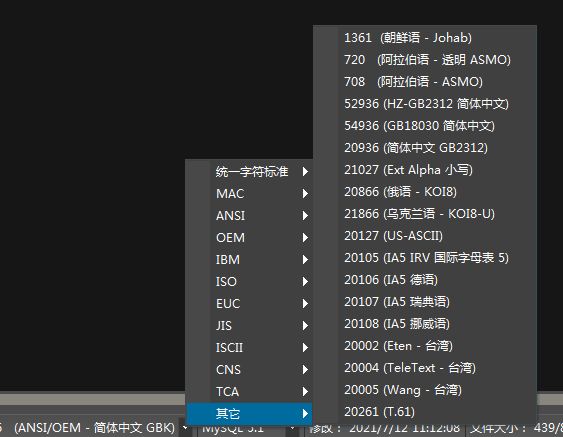
综上就是运用UltraEdit文本编辑器软件解决文件格式及编码转换的全过程,如果你也想转换文件格式及编码,就赶紧下载UltraEdit文本编辑器软件吧!
作者:子楠
展开阅读全文
︾
读者也喜欢这些内容:

ultraedit怎么切换编程语言,ultraedit支持哪些编程语言
ultraedit怎么切换编程语言,ultraedit支持哪些编程语言——这不仅是新手经常提出的问题,也是许多编程老鸟都关心的话题。在本篇文章中,我们将一探究竟。...
阅读全文 >

怎么将UltraEdit-32转换为excel格式,怎么把UE文件导出为表格
在日常工作中,UltraEdit-32常被用作文本编辑和代码编写,但它的用途远不止这些。很多人可能不知道,这款编辑器还具备将文本数据转换为Excel表格的能力,而且操作十分简便。接下来,本文将详细解析怎么将UltraEdit-32转换为excel格式,怎么把UE文件导出为表格的内容。...
阅读全文 >

ultraedit都可以打开什么样的文件,UE编辑器用哪种格式打开比较好
在数字化时代,编辑器软件的使用已经变得无可避免,无论是日常办公工作还是编程领域,都需要一个功能强大的编辑器来处理各种文件格式。在这方面,UltraEdit(以下简称UE编辑器)一直以来都备受推崇。本文将深入讨论UltraEdit都可以打开什么样的文件以及UE编辑器应该选择哪种格式来打开文件,同时也会揭示为什么UltraEdit能够支持如此众多的文件格式。...
阅读全文 >
UE编辑器彩色代码怎么开 UE编辑器自定义语法的颜色
在程序开发的世界里,代码编辑器的选择不仅影响着工作效率,还直接关系到代码的质量和可维护性。UE编辑器(UltraEdit)作为一款备受推崇的编辑工具,具备了许多优秀的特性,特别是在彩色代码和自定义语法颜色方面。本文将详细介绍如何在UE编辑器中启用彩色代码功能,以及如何个性化设置代码语法的颜色,为您呈现一份详尽的指南。...
阅读全文 >